
Nun preskaŭ ĉiu uzanto havas aliron al interreto. Iuj uzas kablan konekton, dum aliaj sidas per Wi-Fi. La konekto-tipo tute ne gravas, ĉiu eble renkontos eraron "neidentigita reto" pri aparatoj uzantaj Windows 10-operaciumon. En ĉi tiu kazo, la konekto estos limigita kaj ne malfermos ajnan retejon. La fakto estas, ke la problemo ekestiĝas ĉe la scenejo de provoj por kunmeti, do ĝi tuj ekestas plurajn evidentajn metodojn por solvi ĝin, kio estos diskutita en nia artikolo.
Ni solvas la eraron "neidentigita reto en Vindozo 10"
Foje la problemo sub konsidero aperas en si mem, kiu estas asociita kun problemoj de la provizanto, do ĝi havas sencon atendi iom al la espero de ĝia sendependa korekto. Se neniu efiko estas observata post tempo, ni konsilas, ke vi komencu atenti la plej multajn senspajn konsiletojn, kiuj ofte efikas sufiĉe:- Kiam eraro okazas post plenumado de agoj, kiel ekzemple retaj agordoj aŭ programstalado, provu redoni ĉion al via loko. Kiam ĝi ne funkcias sendepende, restarigu la kondiĉon disponeblan al la norma metodo. Detala gvidilo pri ĉi tiu temo serĉas apartajn materialojn pri la sekvaj ligoj.
- Kiam vi uzas modemon, la problemo povas esti konkludita en ĝi. I ofte helpas la norman reboot, ĉar ĝi kondukas al la liberigo de la memoro de Wi-Fi-router kaj restariganta ĝian kondiĉon. La sama procedo ankaŭ validas por komputilo: elektu "Reboot" per "Start" kaj atendu.
- Provu malŝalti la instalitan antivirus se ĝi estas havebla. I kutime helpas kiam la surskribo aperas "ne estas rilato al interreto, protektita."
- Kiam vi uzas rektan kablo-konekton de la provizanto al komputilo aŭ teko-komputilo, voku la interretan provizanton kaj kontrolu ĉu estis iuj malsukcesoj sur la linio aŭ estas riparaj laboroj nun? Post ĉio, estas neeble ekskludi la fakton, ke misfaroj ne nur de la uzanto, sed ankaŭ la provizanto.
Legu pli:
Ni restarigas Vindozon 10 al Fonto
Rollback al la resaniĝa punkto en Vindozo 10
Legu pli: Reŝargi la router
Legu pli: Malfunkciigi Antivirus
Se nenio pri ĉi-supre ne alportis neniun rezulton, ni konsilas al vi iri al la efektivigo de pli kompleksaj manieroj. Ni provos detale kiel eble plej multe kaj simple parolos pri ĉiu, komencante per la plej elementaj.
Metodo 1: Restarigi Retajn Agordojn
Unu el la plej facilaj kaj efikaj metodoj - Restarigi retajn agordojn. Foje la uzanto hazarde aŭ intence ŝanĝas la konekton agordojn, kio kondukas al la apero de diversaj problemoj. Krome, la agordo povus esti ŝanĝita sub la ago de softvaro aŭ post instalado de ĝisdatigoj. Restarigu ilin al la komenca tipo estas laŭvorte en pluraj klakoj.
- Malfermu la komencan menuon kaj iru al "parametroj".
- Elektu la kategorion "Reto kaj Interreto".
- Iru al la sekcio "Statuso" kaj alklaku la ligon "Reliefo".
- Vi konos la sciigon pri la ago de ĉi tiu procedo. Post legado de ĉiuj nuancoj, alklaku "Reset Now" kaj atendu PCreton.
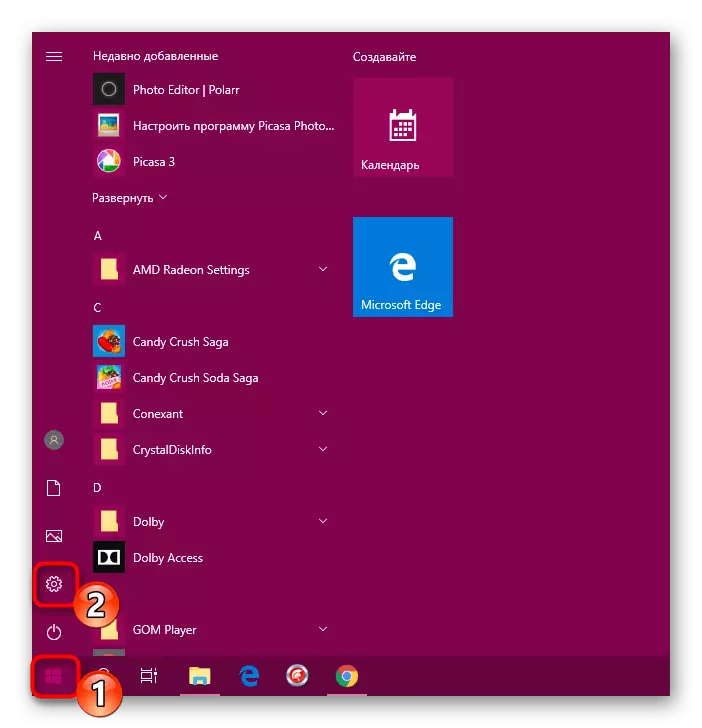
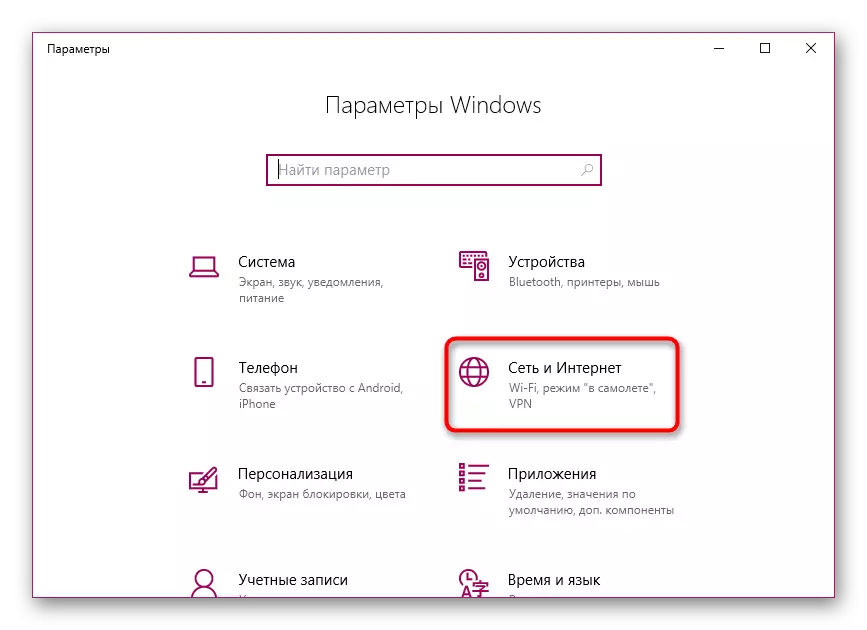
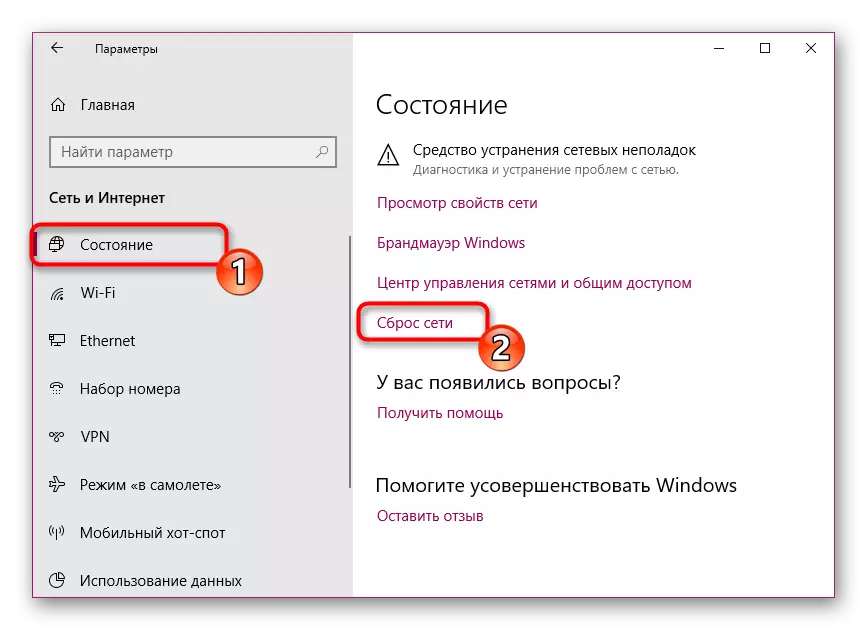
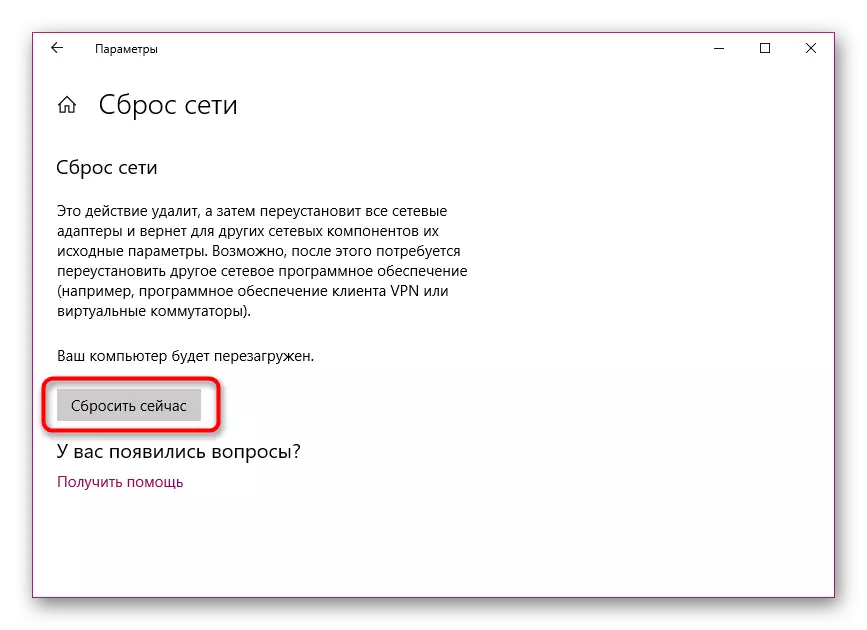
Ekzakte la samaj agoj disponeblas por ekzekuto kaj tra la "komandlinio". Por iuj uzantoj, ĉi tiu opcio ŝajnos pli konvena, ĉar vi nur bezonas kuri la konzolon tra la menuo.
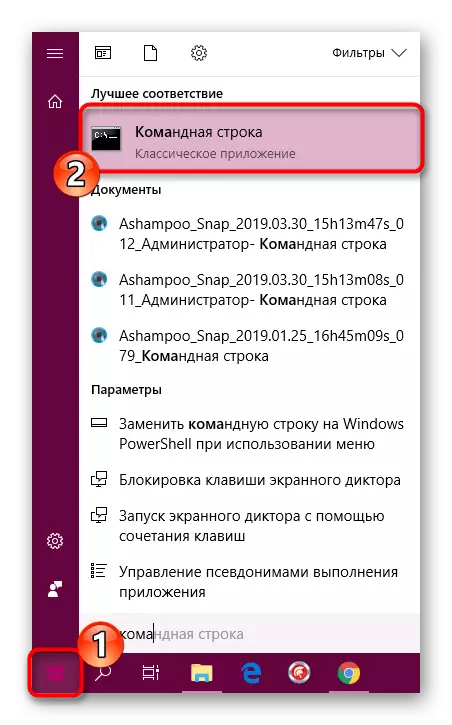
Poste, siavice, eniru ĝin tiajn komandojn:
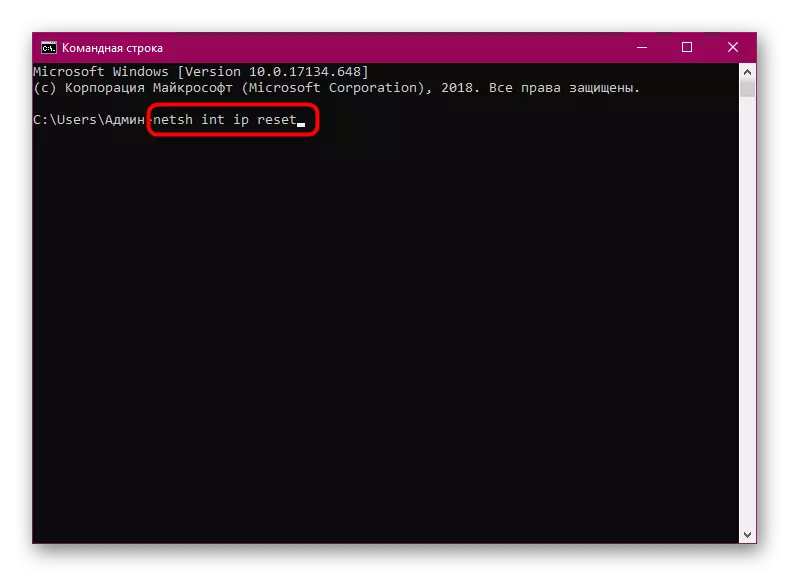
Netsh int ip reset
IPConfig / Liberigo.
IPConfig / Renovigi.
Post kompletigo, sendu komputilon al reboot kaj provu reinstaliĝi.
Metodo 2: ilo pri solvo
En la operaciumo de Windows, estas kelkaj utilecoj, kiuj permesas vin aŭtomate korekti ofte ekesti problemojn. Inter ili ankaŭ estas ilo por la diagnozo kaj funkciigo de la reto. I estas en la sekcio "ĝisdatiga kaj sekureco" en la menuo "Parametroj".
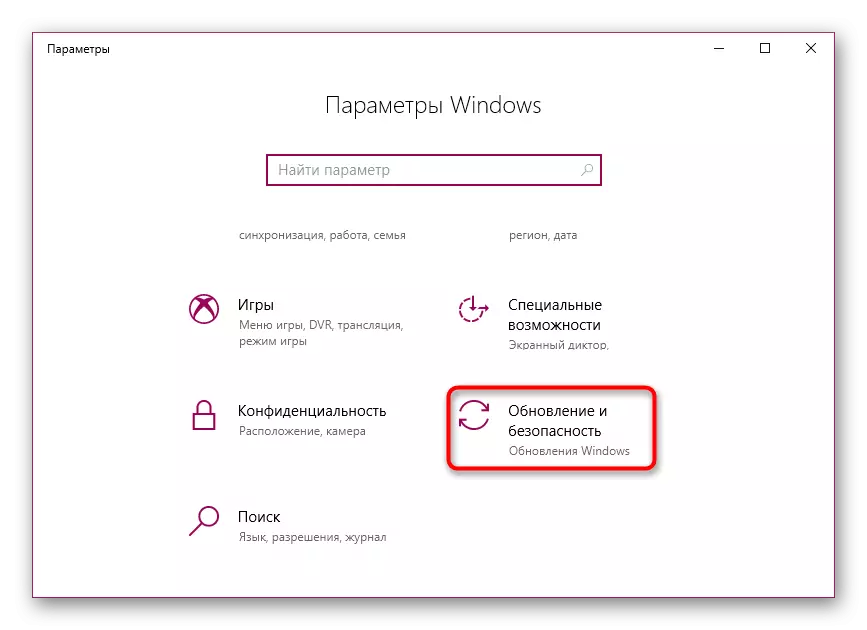
Maldekstre estas menuo, kie vi volas elekti "Troubleshooting", kaj poste "Interretaj konektoj". I komencos skanadon.
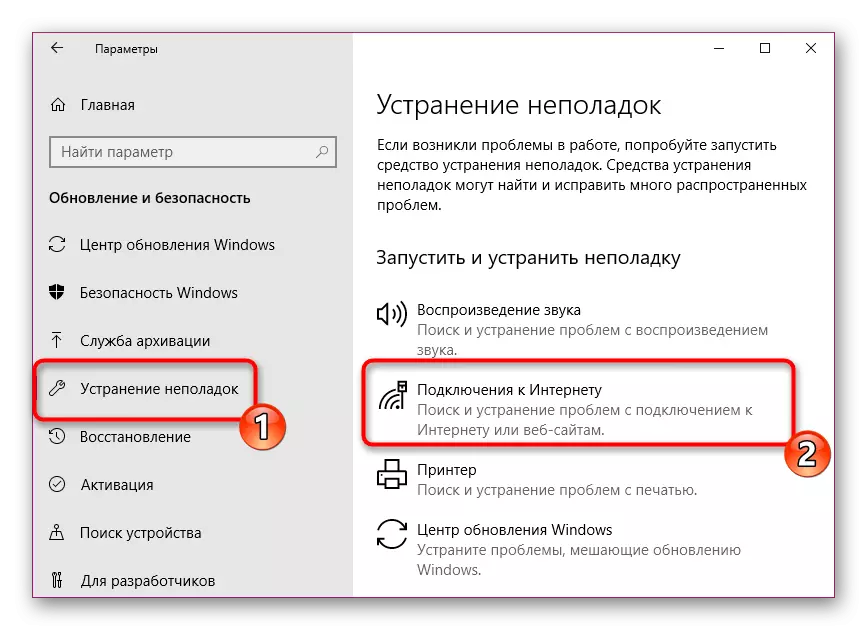
Ni devos atendi iom da tempo ĝis la problemoj pri solvo de problemoj kompletigos la skanadon kaj korektadon. Eblas, ke aldonaj instrukcioj, kiuj devas esti precizaj, estas montritaj.
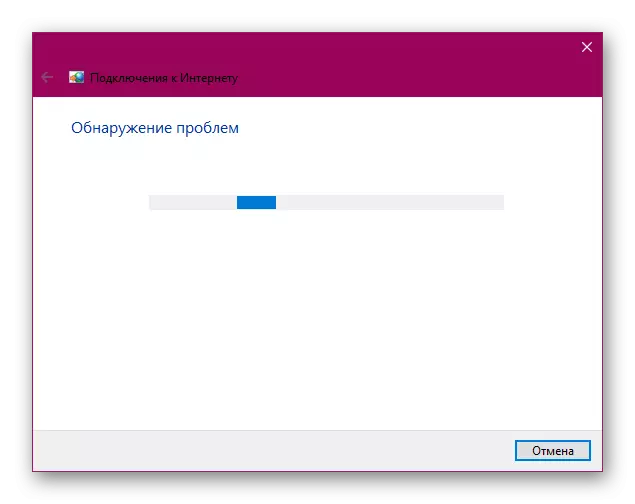
Ofte, la norma ilo permesas solvi la malfacilecon, kiu ŝprucis, do vi ne devus esti neglektita per ĉi tiu metodo, ĉar ĝi povas ŝpari nervojn kaj fortojn, kiuj estus elspezitaj por la serĉado kaj korekta eraro "neidentigita reto".
Metodo 3: Ŝanĝi retajn agordojn
Se vi renkontis eraron pri demando hodiaŭ, vi devas scii, ke ĝi signifas la neeblon de la komputilo por ricevi la IP-adreson de reto-ekipaĵo. Ĉi tio povas esti asociita kun la malĝusta agordo de la IPv4-reto-protokolo aŭ problemoj kun la laboro de la DHCP-servilo, kiu estas implikita por ricevi retajn agordojn. Oni rekomendas sendepende kontroli la aktualan agordon kaj provi ŝanĝi ĝin por normaligi la ligon.
- Per konata menuo "parametroj" iras al "reto kaj interreto".
- Malfermu la "statuson" artikolon kaj alklaku la LCD-on sur la ligon "Ŝanĝi Connection Properties".
- Kuru kaj en la sekcio "IP-parametroj", alklaku la butonon Redakti.
- Se manaj valoroj estas fiksitaj, ŝanĝu la tipon sur "aŭtomate (DHCP)" kaj alklaku "Konservu".
- En kazo de detekto jam kaj tiel uzata aŭtomata agordo, necesas ŝanĝi ĝin al statika, elektante la manan reĝimon kaj aktivigante "IPv4".
- Eltrovu la IP-adreson de via ekipaĵo (kutime ĝi estas skribita sur la router loĝejo kaj havas la formon 192.168.1.1). En la linio "IP-adreso", enigu la ricevitan valoron per ŝanĝo de nur la lasta cifero al iu ajn alia, ekzemple, 2. Preterpasi la sekvan elementon, ĝi estos plenigita aŭtomate, kaj specifi la adreson de la router kiel "Gateway". En la "preferata DNS-servilo" kaj "aldona DNS-servilo", enigu 8.8.8.8 kaj 8.8.4.4. Je la fino de la agordo, kontrolu la specifajn datumojn kaj konservu la ŝanĝojn.
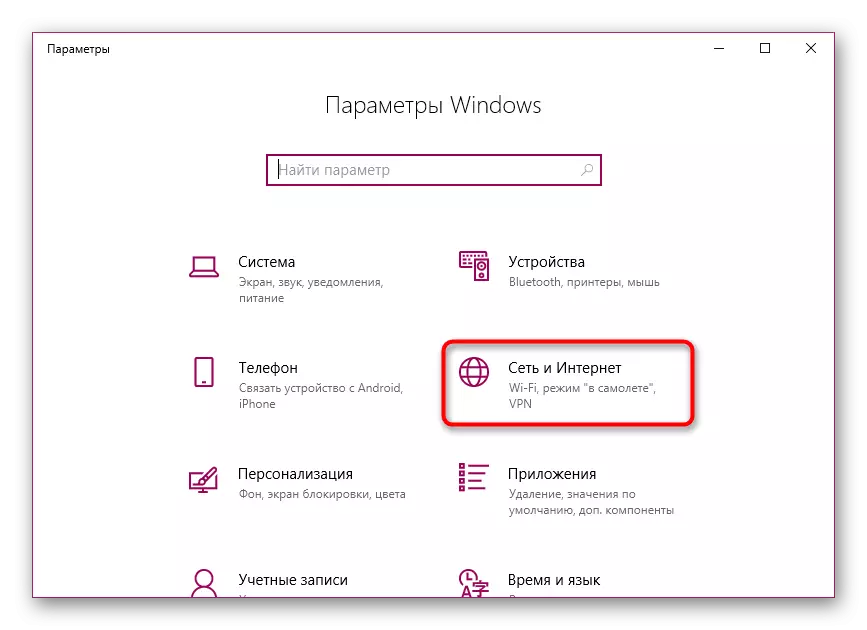
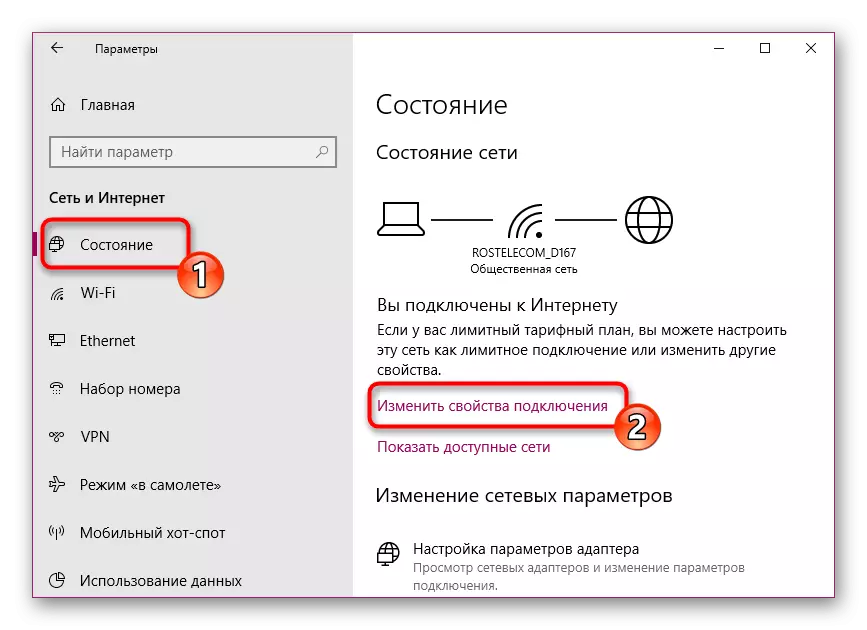
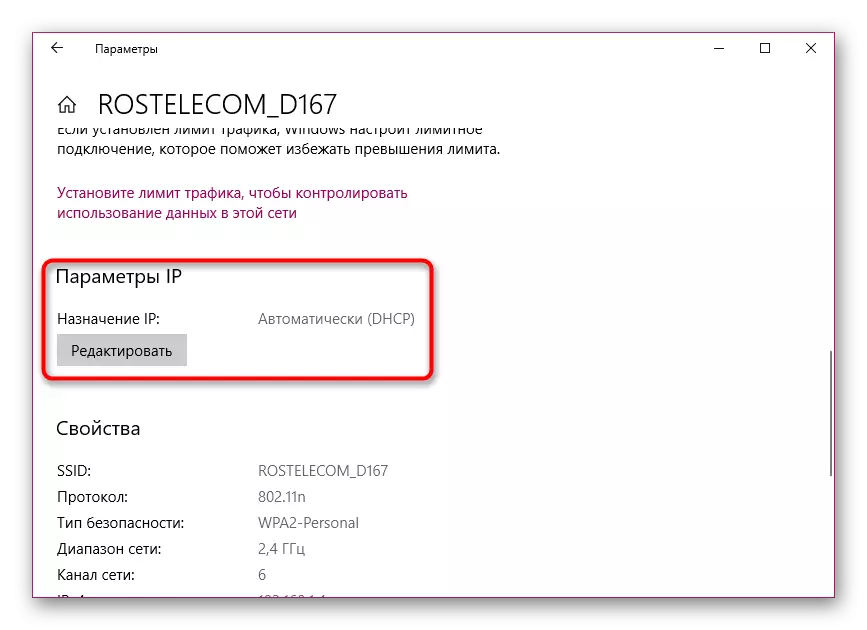
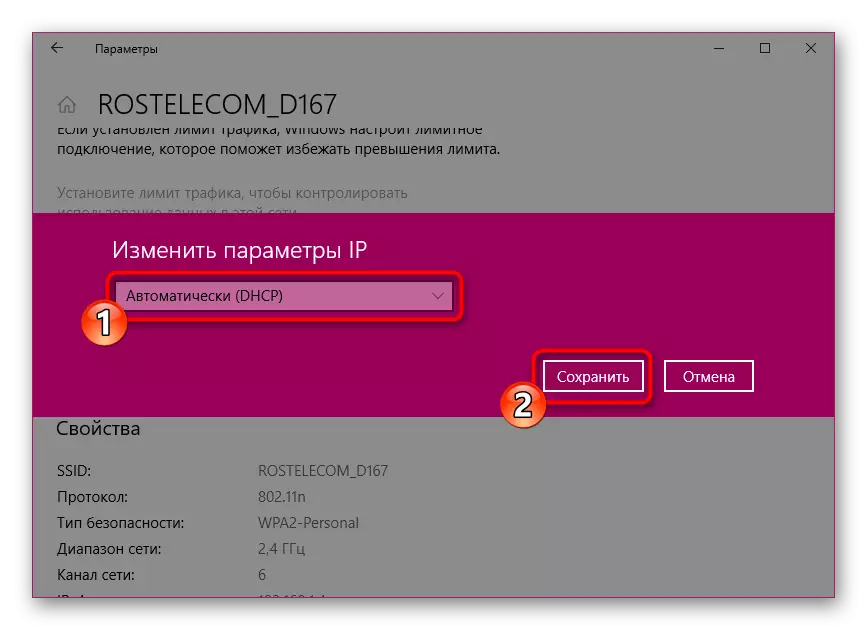
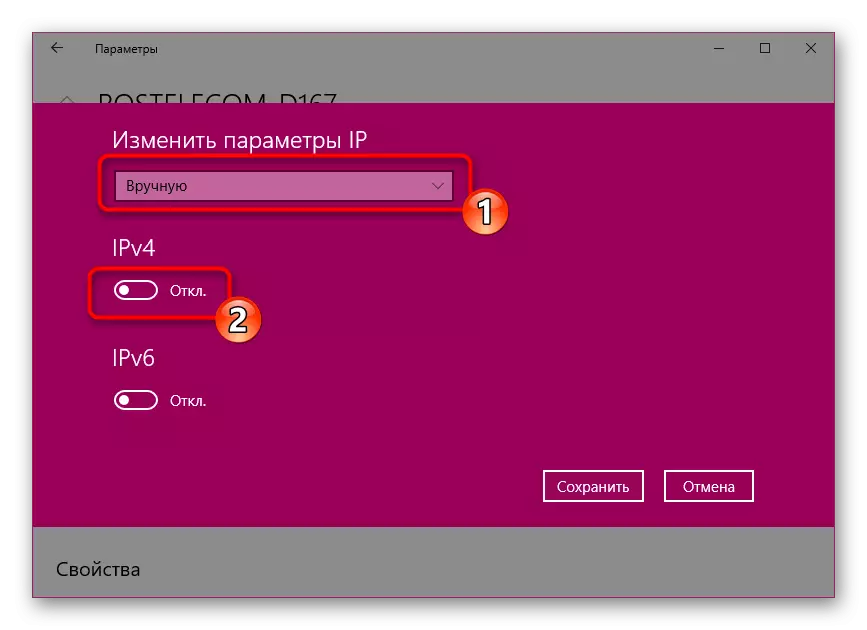
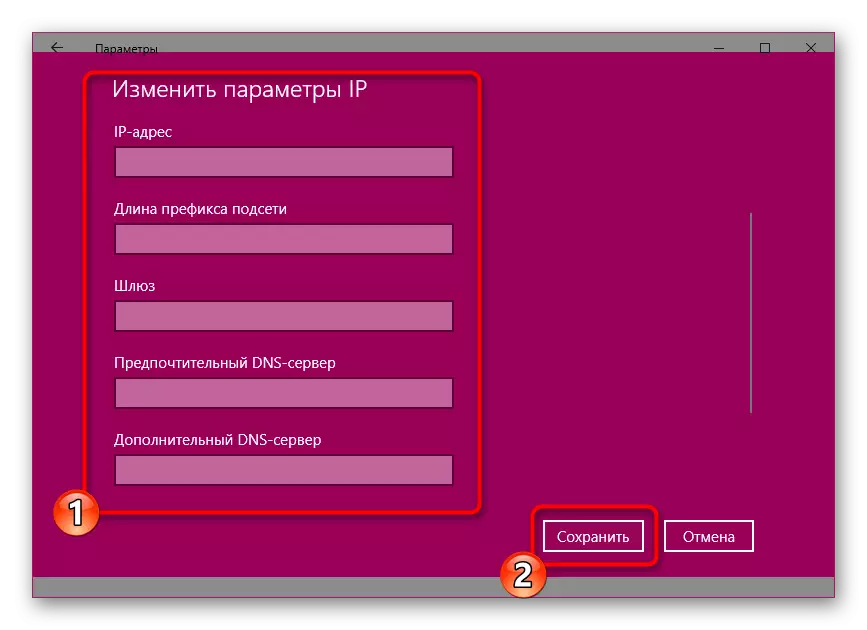
Metodo 4: Fiksante la LAN-agordojn
Supre, ni malmuntis la tri plej efikajn metodojn, kiuj helpas plej multajn situaciojn. Nun ni volas paroli pri aldonaj opcioj. Ili ankaŭ rezultas esti utilaj, sed malpli ofte. Mi ŝatus komenci per ŝanĝoj en la parametroj de la loka reto. Por fari ĉi tion, iru al la "retumilaj ecoj" per la apliko de klasika kontrola panelo.
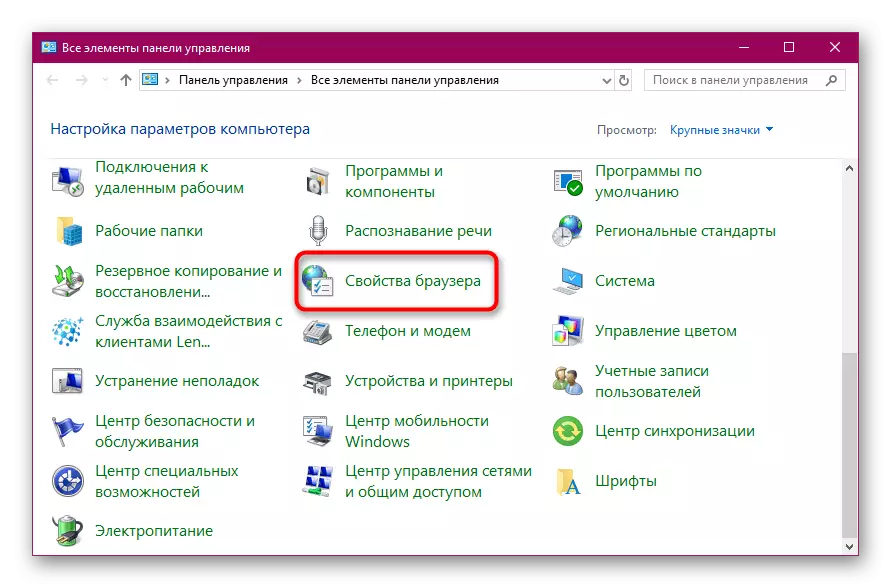
En nemoveblaĵoj, malfermu la langeton "ligojn" kaj elektu retan agordon.
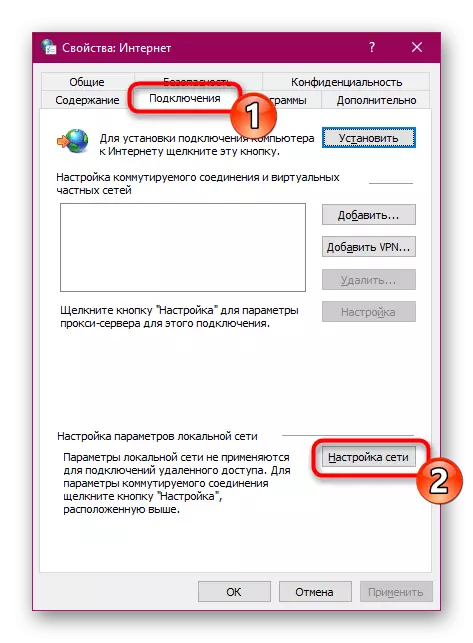
Ĉi tie ĝi restas nur por meti aŭ forigi tiktakon proksime al la "aŭtomata difino de parametroj", kiu dependas de la aktuala agordo.

Post la ŝanĝoj, plenumu reconnect al la reto por ĝisdatigi la agordon, kaj kontroli, kiu rezulto estos nun.
Metodo 5: Reinstali aŭ ĝisdatigi la retan ŝoforon
Por kongruo kun reto-ekipaĵo renkontas specialan ŝoforon. Se la programara versio estas malaktuala aŭ instalita malĝuste, eble ekzistas problemoj kun konektebleco. Tiam la uzanto devos sendepende forigi la ŝoforon kaj aldoni ĝin al la sistemo denove per nova versio aŭ malnova, sed elŝutita de la oficiala retejo. Malinstalaj komponantoj disponeblas rekte de la aparato-administranto aŭ uzante specialan programon per kiu vi povas trovi en aparta artikolo tuj poste.Legu pli: Programoj por forigi ŝoforojn
Post sukcesa forigo, la ŝoforo devas esti reuzita. Ĉi tio estas farita de malsamaj metodoj, ĉiu el kiuj taŭgas en certa situacio. Alia nia aŭtoro pentris kiel eble plej multe en la materialo, kiun vi trovas sube.
Legu pli: Serĉo kaj instalado por reto-karto
Metodo 6: Ŝanĝi la potencan planon
Ne nur mekanisma rendimento dependas de la potenca plano, sed ankaŭ la funkciado de iuj funkcioj. Foje reduktante energian konsumon negative influas la funkciadon de la reta konekto. Sekve, ni rekomendas certigi, ke la sistemoj agordas "maksimuman rendimenton". Nur tiam povos ekskludi la faktoron de la kulpo de ĉi tiu parametro.
Legu pli: Ŝanĝi la planon de Windows 10 Power
Pri ĉi tio, nia artikolo venas al sia logika konkludo. Super vi konis la ses metodojn solvi la problemon pripensita. Ni provis meti ilin koncerne efikecon, do, dum plenumado de ĉiu el ili, en ordo, vi ricevas la plej grandan ŝancon atingi la taŭgan manieron.
